YT チャンネル ダウンローダーは、YouTube メディア コンテンツをダウンロードするプロセスを簡素化するために構築された直感的なデスクトップ アプリケーションです。 yt-dlp、scrapetube、pytube の堅牢性を活用し、最新の PyQt 6 GUI で強化されたこのツールは、お気に入りのコンテンツをダウンロードするためのシームレスなエクスペリエンスを提供します。
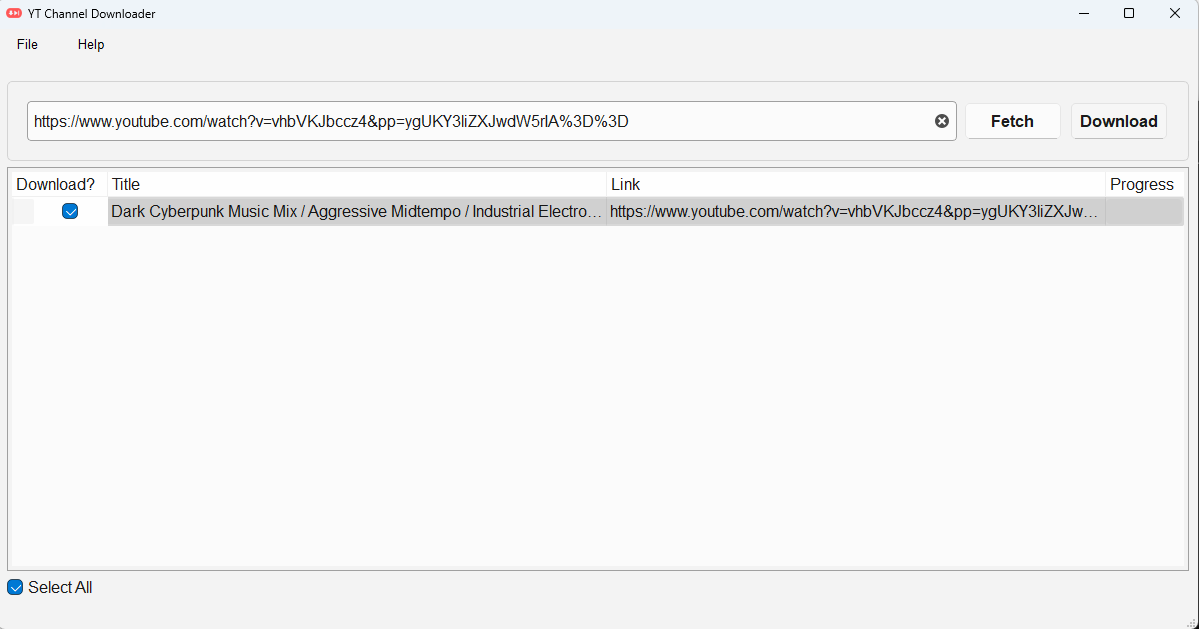
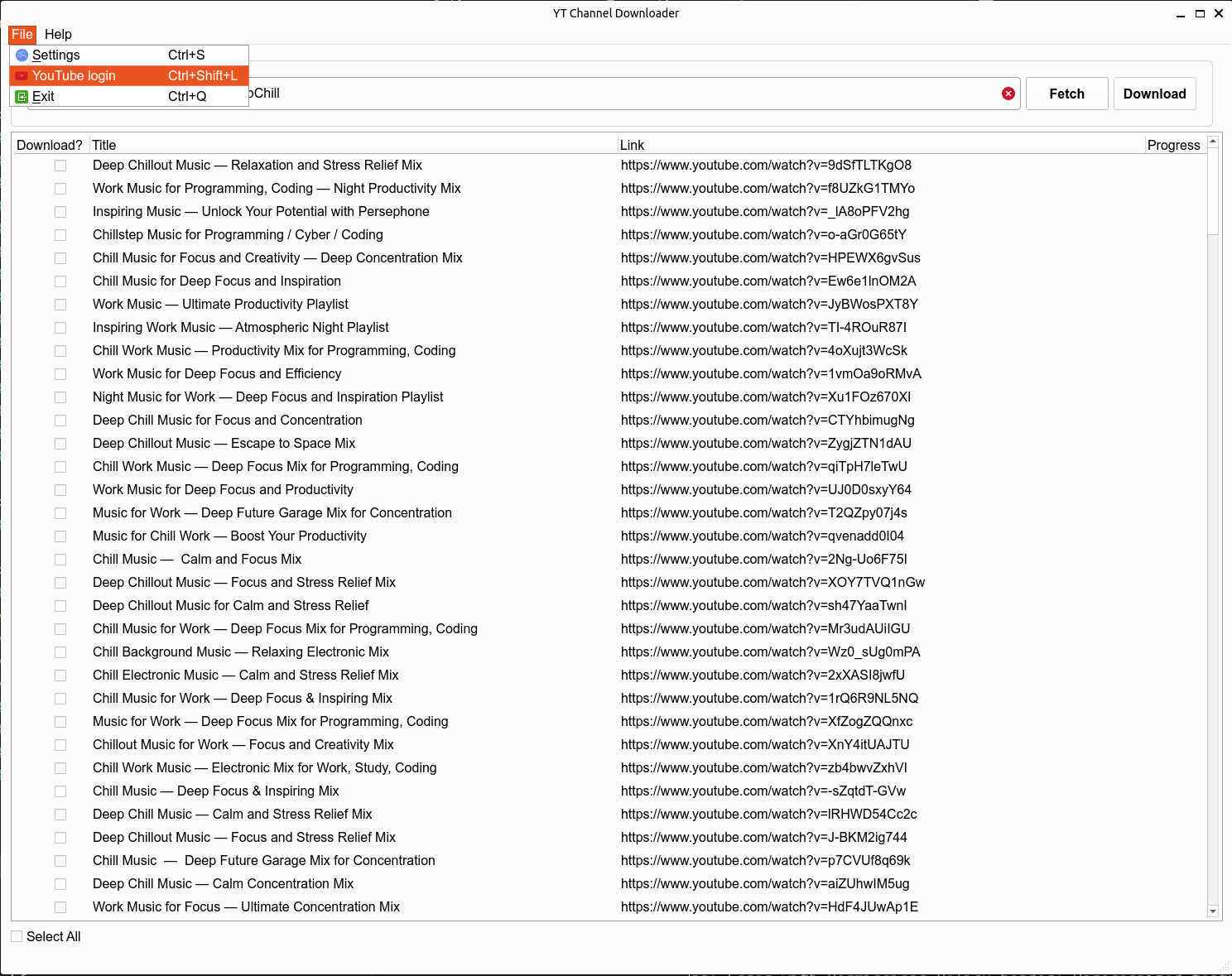
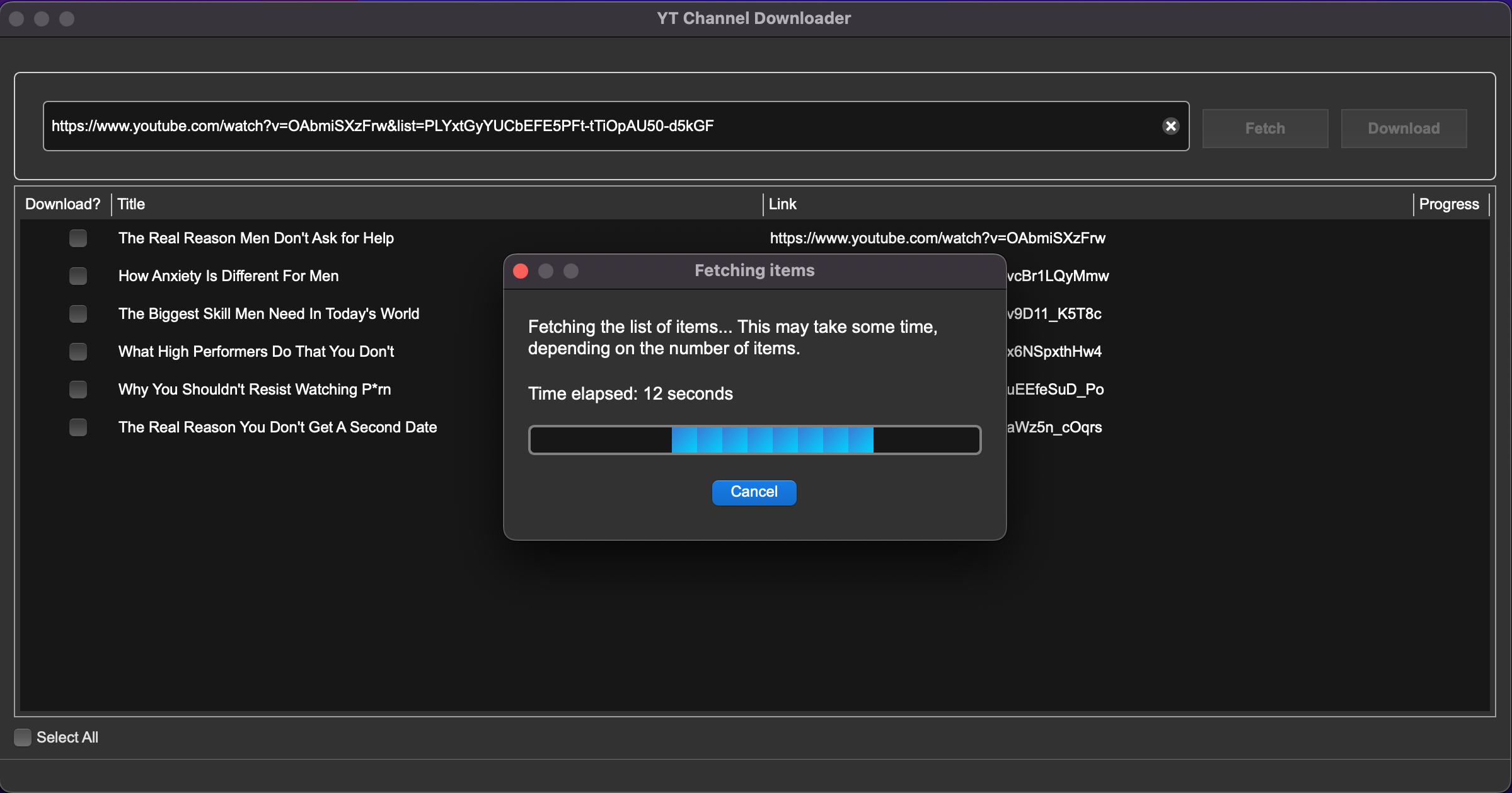
変更ログ
バイナリ
特徴
インストール
MacOS または Linux
窓
使用方法
貢献する
ライセンス
著者
寄付
進行状況の取得ダイアログ: 経過時間を秒単位で表示し、[キャンセル] ボタンを備えた無期限の進行状況バー ダイアログ ウィンドウを追加しました。
いくつかのリファクタリング: 多数の Python ドキュメント文字列を追加し、新しいクラスを導入し、コードを再フォーマットして、クリーンさと読みやすさを向上させました。
ショート動画のサポート: YouTube ショート動画のダウンロードが機能するようになりました。
例外処理の改善: ネットワークおよびダウンロードのエラー、タイムアウトの処理が改善されました。
バグ修正: YouTube のアップデートにより、特定の機能が動作しませんでした。 「任意」形式の選択が機能しませんでした。これらは修正されました。
例外処理の改善: コードの一部で例外処理が必要になりました。
インターフェースの改善: フォントとボタンがより良く、より大きくなりました。
ヘルプ メニューに「寄付」項目を追加しました。作者をサポートしてくれる人がいることを期待し、アプリの迅速な改善の動機付けとなります。
YouTube のログインとログアウト: アプリケーション内で YouTube アカウントに直接ログインして、非公開コンテンツや年齢制限のあるコンテンツをダウンロードできるようになりました。ワンクリックで YouTube アカウントからログアウトできます。このアクションにより、保存されている Cookie がクリアされ、セッションがリセットされます。 Cookie はアプリの config ディレクトリ内に保存されます。
マイナーな改善とバグ修正。
デフォルトのオーディオ トラックのダウンロードが改善されました。プログラムは常に利用可能な最高品質のオーディオ トラックのダウンロードを試みるようになりました。以前は、特に 4K 品質のビデオの場合、関連するオーディオ トラックが常にダウンロードされるわけではありませんでした。
[設定] で指定されたビデオ解像度と形式の処理を修正しました。プログラムは、水平ビデオと垂直ビデオについて、ユーザー設定に基づいて利用可能な最も近いビデオ解像度と形式を正しく検索します。
同時ダウンロード スレッドの制限: これにより、アプリケーションの応答性が向上し、大規模なダウンロード リストの処理が最適化されます。
ファイル名のサニテーション方法の改善: これにより、一部の完了したダウンロードがそのようにマークされないようにします。
チャンネルや単一のビデオに加えて、プレイリストをダウンロードします
[すべて選択]チェック ボックス: リスト内のダウンロードされていないビデオをすべて一度に選択できます。
バグ修正: URL 検証の改善、部分的なダウンロードの完了
インターフェースの改善
その他の改善点: コードのクリーンアップ、README の更新
ここから Windows 用の最新のインストーラーをダウンロードします。
ビデオリストの取得: YouTube ビデオ、プレイリスト、またはチャンネル URL を入力するだけで、ビデオのリストを取得できます。
選択的ダウンロード: ダウンロードしたいビデオを正確に選択するか、すべてを一度に選択します。
品質管理: ビデオ/オーディオの品質を指定するか、関連するオーディオ トラックのみをダウンロードすることを選択します。
ダウンロード マーキング: ダウンロードされたファイルを追跡して管理を容易にします。
プレイリストのダウンロード: プレイリスト URL からすべてまたは一部のビデオをダウンロードします。
チャンネルのダウンロード: チャンネル URL からすべてまたは一部のビデオをダウンロードします。
単一のビデオまたはオーディオのダウンロード: 単一のビデオ リンクを入力してダウンロードします。
プライベートビデオと年齢制限付きビデオ: YouTube アカウントに代わってメディアをダウンロードします。
ショートパンツをダウンロード
取得したビデオのリスト内を検索するための検索フィールド
強化されたダウンロード進行状況バー
ダウンロード履歴の追跡
他のオーディオおよびビデオ プラットフォームのサポート
機能の改善
インターフェースの改善
アプリが正しく動作するにはffmpegが必要なので、システム上に ffmpeg があることを確認してください。 ffmpegがインストールされているかどうかをターミナル エミュレータで確認します。
ffmpeg -version
ffmpegインストールする方法FFmpeg の公式サイトからダウンロードするか、OS ディストリビューションに応じてリポジトリからインストールできます。
Homebew を使用する MacOS の場合:
brew install ffmpeg
Debian/Ubuntu の場合:
sudo apt update sudo apt install ffmpeg
Fedora の場合:
sudo dnf install ffmpeg
Arch Linux の場合:
sudo pacman -S ffmpeg
git clone
cd yt-channel-downloader
python3 -m venv .venv
.venv/Scripts/activate
pip install -r requirements.txt
python3 main.py
または
chmod +x main.py
その後
./main.py
使用後に仮想環境を非アクティブ化するには、次のように入力します。
deactivate
アプリが正しく動作するにはffmpegが必要なので、システム上に ffmpeg があることを確認してください。コマンド ライン ( CMD ) を開き、次のように入力します。
ffmpeg -version
システム上にあるかどうかを確認します。
ffmpegインストールする方法ffmpegをダウンロードします。
公式 FFmpeg ダウンロード ページにアクセスしてください。
あるいは、次の直接リンクを使用することもできます: Windows 用 FFmpeg をダウンロードします。
ファイルを抽出します。
ダウンロードしたアーカイブをC:ffmpegなどのディレクトリに抽出します。
ffmpegシステム PATH に追加します。
[スタート] メニューを開き、「環境変数」を検索します。
「システム環境変数を編集する」を選択します。
「システムのプロパティ」ウィンドウで、「環境変数」ボタンをクリックします。
「システム環境変数」で、 Path変数を見つけて選択します。次に「編集」をクリックします。
「新規」をクリックし、 C:ffmpegbinリストに追加します。 「OK」をクリックしてすべてのウィンドウを閉じます。
インストールを確認します。
コマンド プロンプト ( CMD ) を開きます。
次のコマンドを実行します。
ffmpeg -バージョン
ffmpeg が正しくインストールされている場合は、 ffmpegのバージョン情報が表示されるはずです。
まず、 git必要です。 Windows 用のgit-scmパッケージを git-scm.com からダウンロードしてインストールします。 cmdまたはpowershellでインストールを確認します。
git --version
[スタート] メニューからGit Bash起動できるようになりました。
git clone https://github.com/hyperfield/yt-channel-downloader.git
cd yt-channel-downloader
python -m venv .venv
.venvScriptsactivate.bat
pip install -r requirements.txt
python main.py
.venvScriptsdeactivate.bat
Git および Python インストーラーをダウンロードしてインストールします。
GitHub からリポジトリを ZIP ファイルとしてダウンロードし、解凍します。
ディレクトリに移動し、 requirements.txt見つけます。
フォルダー内をShift キーを押しながら右クリックし、「ここでコマンド ウィンドウを開く」または「ここで PowerShell ウィンドウを開く」を選択します。
上記のコマンド プロンプトまたは PowerShell の手順の手順 3 ~ 6 に従います。
アプリケーションを開き、YouTube チャンネルの URL を入力します。
[ファイル] -> [設定] に移動し、ダウンロードの設定を行います。
[リストを取得]ボタンを押して、利用可能なビデオをリストします。
ダウンロードしたいビデオを選択します。
「ダウンロード」ボタンを押します。
気軽にイシューを開いてリクエストをプルしてください。フィードバックや貢献に感謝いたします。
このプロジェクトは MIT ライセンスに基づいてライセンスされています。詳細については、LICENSE ファイルを参照してください。
ハイパーフィールド-初期の作業とドキュメント- ハイパーフィールド
このプロジェクトに参加した貢献者のリストもご覧ください。
このアプリケーションが気に入って、作者をサポートし、プログラムへの新しいエキサイティングな機能の導入を加速するために少し寄付できると思われる場合は、私の PayPal、ビットコイン、またはイーサリアム アカウントへの寄付に感謝いたします。 :)
ペイパル
ビットコイン:bc1pglp2m26kqatgm6z8vtuhk66jd74ghv948wtyhtgtj6wh30nzz6csjajv00
イーサリアム:0x9CEf6B928BF9fFd894ca83db1B822820917ca89a